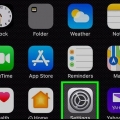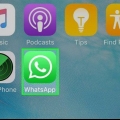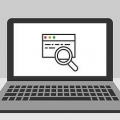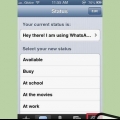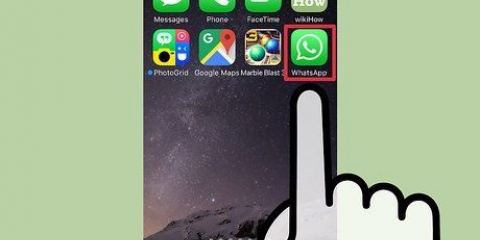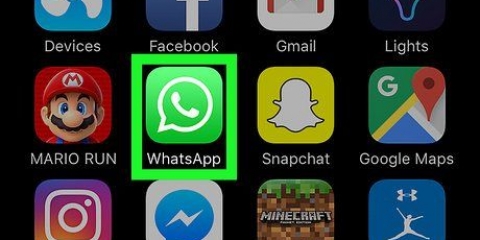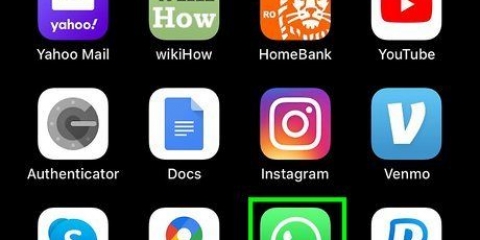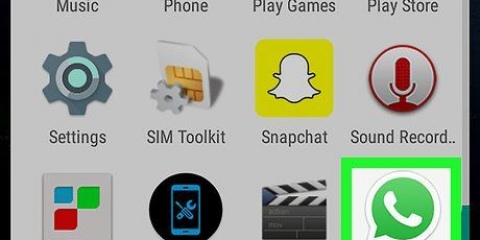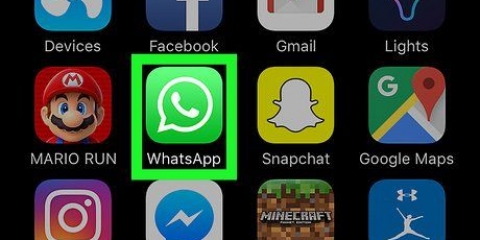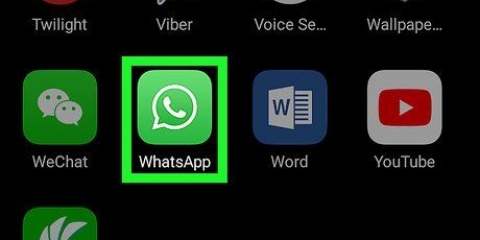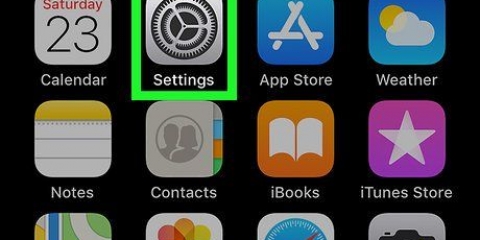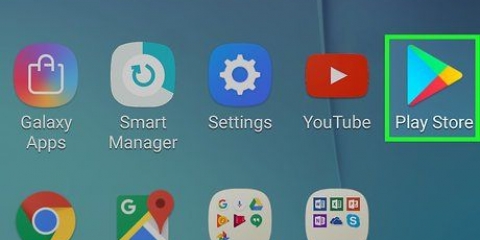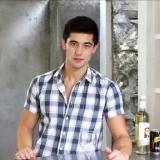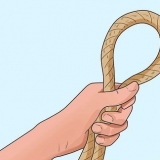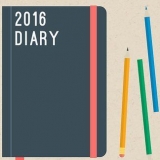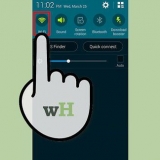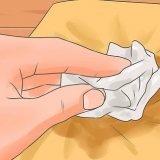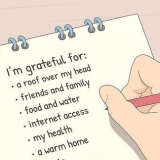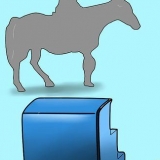No Android, toque no bate-papos guia na parte superior da tela. Se o WhatsApp abrir em um bate-papo, toque no botão `Voltar` no canto superior esquerdo da tela para retornar à página de bate-papos.



Para texto Gordura para fazer, digite um asterisco * antes e depois da mensagem. Por exemplo *Olá!* está se tornando Olá! Para texto itálico para fazer, digite um sublinhado _ antes e depois do texto da mensagem. Por exemplo, _Como vão as coisas?_ está se tornando Como vão as coisas? Para adicionar um tachado, digite um til ~ antes e depois do texto da mensagem (ex, ~Eu estava errado~).
Por exemplo, ```Os computadores conquistarão a humanidade``` está se tornando Em um iPhone, você deve pressionar o botão 123 botão no teclado e o apóstrofo ` segure a tecla e escolha a opção mais à esquerda no menu suspenso que agora aparece.
Alterar a fonte no whatsapp
Este tutorial ensinará como alterar e estilizar a fonte no WhatsApp no seu iPhone ou Android. Observe que não há como alterar permanentemente a fonte no WhatsApp. Você só pode fazer um texto específico por mensagem em negrito, itálico, tachado e aplicar o FixedSys.
Degraus

1. Abra o WhatsApp. Toque no ícone do aplicativo WhatsApp, que se parece com um balão de fala branco com um aparelho em um fundo verde.
- Se o WhatsApp abrir em uma página de login, siga as instruções na tela para fazer login com seu número de telefone.

2. Toquebate-papos. É um ícone de balão de fala na parte inferior da tela. Abre uma lista de conversas atuais.

3. Selecione um bate-papo. Toque no bate-papo cujo texto você deseja enviar com uma fonte personalizada.
Você também pode começar a digitar um novo bate-papo tocando no ícone `Novo bate-papo` no canto superior direito (iPhone) ou no canto inferior direito (Android) e escolha um contato.

4. Toque no campo de texto. Isso está na parte inferior da tela. Isso exibirá o teclado do seu telefone.

5. Digite uma mensagem. Digite a mensagem que deseja enviar com uma fonte diferente.

6. Alterar a fonte da mensagem. Você tem várias opções para ajustar a fonte:

7. Usando a fonte FixedSys. Por três apóstrofos ``` (que apontam para baixo da esquerda para a direita) antes e depois da mensagem, você pode desbloquear uma fonte secreta semelhante à usada no Prompt de Comando e no Terminal.
Computadores vão conquistar a humanidade quando é enviado.
8. Envie sua mensagem. Toque no ícone "Send` à direita do texto para fazer isso. Sua mensagem será formatada e enviada automaticamente.
Os símbolos que você digitou em ambos os lados da mensagem não são visíveis na conversa.
Pontas
- Os usuários do iPhone também podem tocar e segurar o texto para obter um menu pop-up e, em seguida, tocar em Selecionar tudo nesse menu para selecionar todo o texto e toque em B, eu, ou VOCÊS no próximo menu para colocar o texto em negrito, itálico ou sublinhado. Isso também é possível para usuários do Android, mas você precisa tocar e segurar o texto para selecionar tudo e depois tocar ⋮ no canto superior direito e escolha uma opção (por exemplo,., B para gordura).
Avisos
- Só funciona para o texto entre os símbolos de formatação.
- Não há opção para formatar texto permanentemente no WhatsApp.
Artigos sobre o tópico "Alterar a fonte no whatsapp"
Оцените, пожалуйста статью
Popular